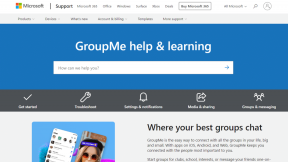Seadmepõhise kohandatud kaustade sünkroonimise seadistamine Dropboxis
Miscellanea / / December 02, 2021

Ma tõesti vihkan seda mälupulk ja mälukaardi ülekande asi. Seega kasutan iga sellise liikumise jaoks virtuaalseid seadmeid (pilvesalvestus) ja te kõik teate, kuidas see töötab. Siiski on üks taust asjaolul, et kõik teenusega ühendatud failid ja kaustad sünkroonitakse kõigis ühendatud seadmetes. Selle teeb tülikaks see, et ma ei pruugi vajada kõiki oma seadmete andmeid. Ja lõpuks kulutavad nad ebasoovitavat ruumi.
Boonusnõuanne: Siit saate teada, kuidas muuta kogu asukoht, näiteks töölaud, Dropboxiga sünkroonimiseks.
Dropbox pakub sellisele probleemile lahendust, kuna saate konfigureerida kaustade komplekti, mida soovite konkreetse seadmega sünkroonida. Saate valida kõigis seadmetes erineva komplekti ja ainult need kaustad jõuavad määratud seadmesse. Veebiliides näitab aga kogu andmete sisu.
Toimingud konkreetsete kaustade sünkroonimiseks määramiseks
Samm 1: Liikuge tegumiriba süsteemses salves asuvale Dropboxi ikoonile. Paremklõpsake sellel ja valige avamiseks Eelistused.

2. samm: Lülitage aknas Eelistused valikule Täpsemalt vahekaarti ja klõpsake nupu lugemist Valikuline sünkroonimine.

3. samm: Tühjendage sünkroonimisloendist eemaldatavad kaustad. Kliki Värskenda kui olete valikuga lõpetanud.

Seal on täiustatud valikurežiim, kus saate valida ka alamkaustade märkimise/tühjendamise. Kliki Lülituge täiustatud vaatele selleks, et seda teha.

4. samm: Kui klõpsate Värskenda teie nõusoleku salvestamiseks kuvatakse dialoogiboks. Kliki Okei ja seejärel lõpetavad valitud kaustad sünkroonimise. Need eemaldatakse ka selle masina kohalikust koopiast.

Kontrollige allolevat pilti, et näha minu kohaliku koopia viimast sünkroonimisolekut. Märkimata kaustu enam ei kuvata. Saate järgida neid samme kõigis arvutites, kuhu olete installinud Dropboxi, ja tagada, et iga arvuti kasutab ainult neid Dropboxi kaustu, mida ta vajab.

Järeldus
Selle lahenduse ilu seisneb selles, et ükski minu seade ei ole täis faile ja kaustu, mida ma konkreetses seadmes ei vaja. See viib suurepärase korralduseni ja muudab asjad lihtsaks. Tehnilisel poolel säästab see mulle kõigis nendes seadmetes salvestusruumi ja säästab Interneti ribalaiuse kasutamist.
Kas teate sarnaseid lahendusi ka teistes pilvesalvestusteenustes? Kui jah, siis miks mitte jagada meiega kommentaaride jaotises.